修图匠“动图制作,通过PS制作一个闪耀的灯球(多图)”Photoshop图文教程内容:
通过PS制作一个闪耀的灯球
效果图:
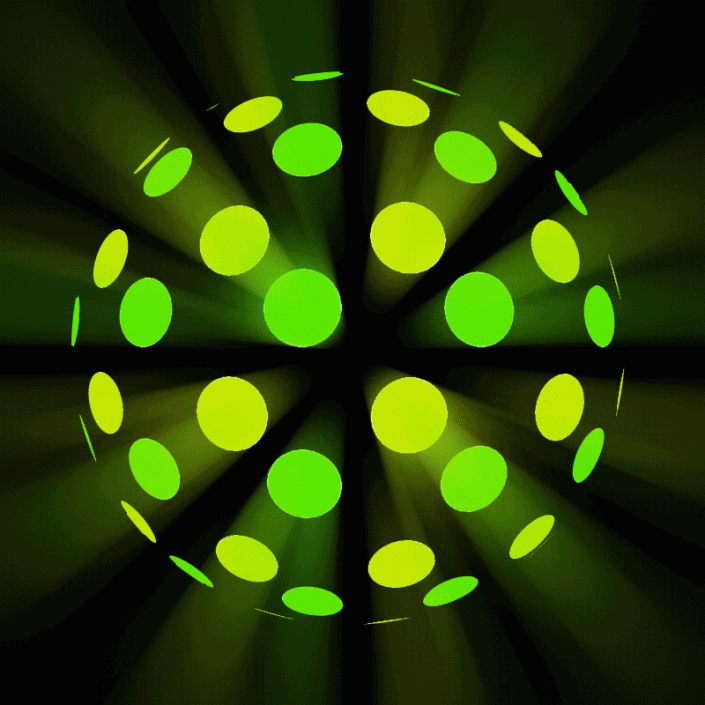 学习PS请到www.xiutujiang.com
学习PS请到www.xiutujiang.com
操作步骤:
1、我们在做好的灯球图层上方,添加一个色相饱和度
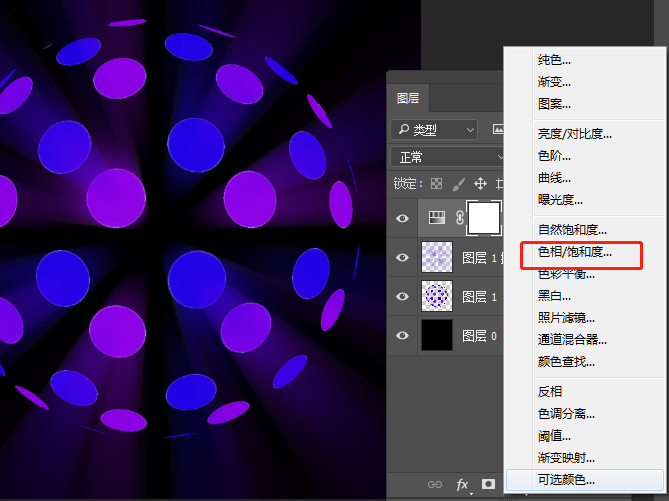
2、在窗口中打开时间轴面板,点击创建帧动画,选择0.2秒、永远。复制六个帧
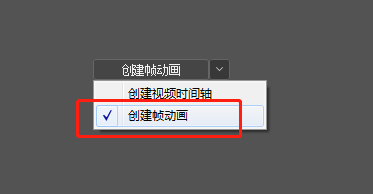

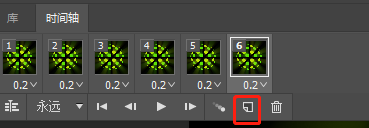
3、我们把灯球图层和色相饱和度图层新建一个组(ctrl+g),复制五个,一共6个组。
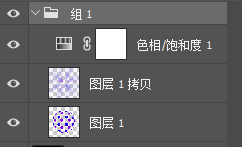
4、我们选中第一帧和第一组图层,把其他组的小眼睛关闭,打开色相饱和度,调整色相。
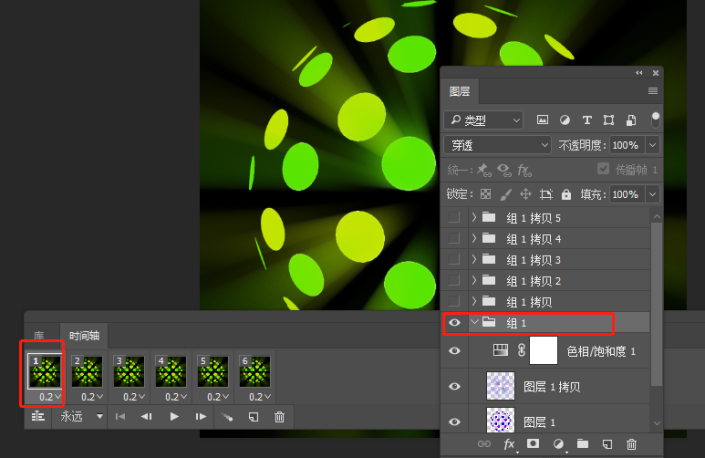
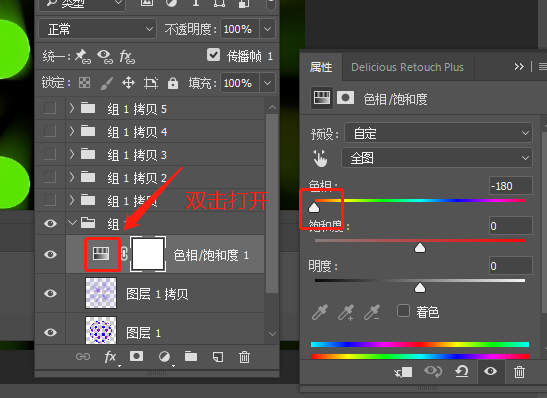
5、我们选中第二帧,再打开组1拷贝组,其余组小眼睛关闭,调整色相。
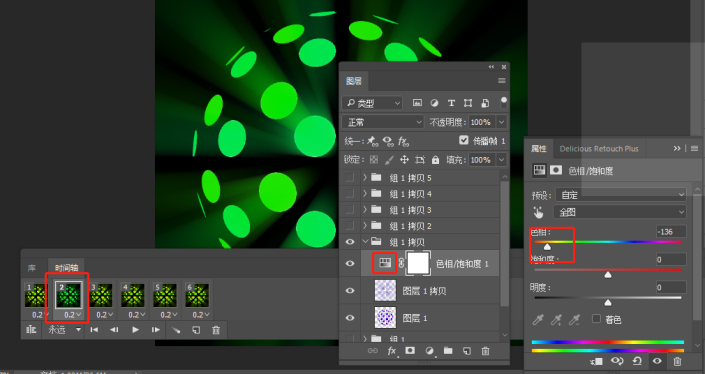
6、我们选中第三帧,再打开组1拷贝2,其余组小眼睛关闭,调整色相。
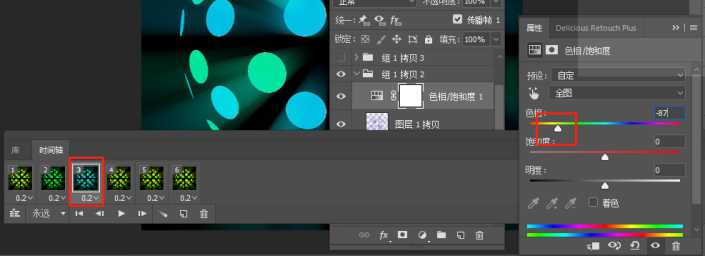
7、我们选中第4帧,再打开组1拷贝3,其余组小眼睛关闭,调整色相。剩余2帧也同上步骤
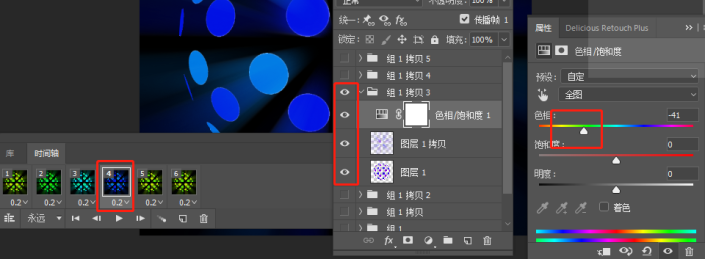
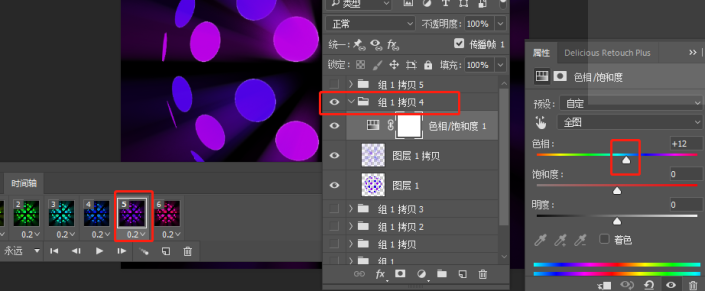

8、接下来我们导出,选择文件--导出--存储为web所用格式,选择导出格式:GIF,循环选项:永远,点击存储,选择好导出位置,命名,点击确定,就可以啦。
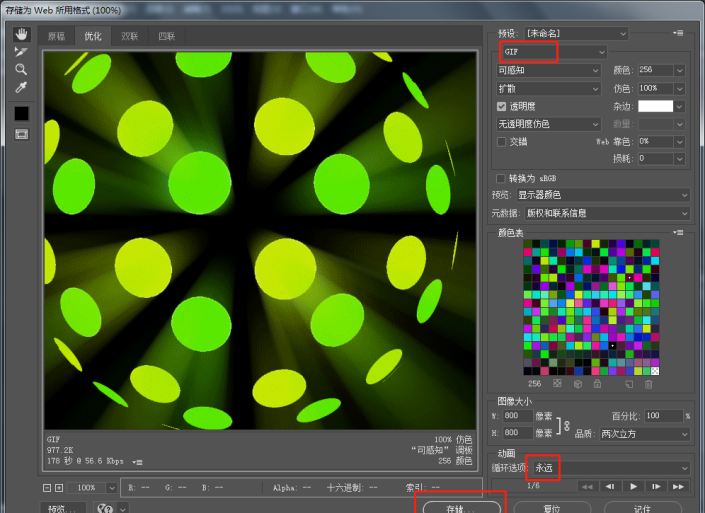
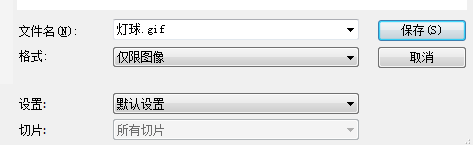
完成:
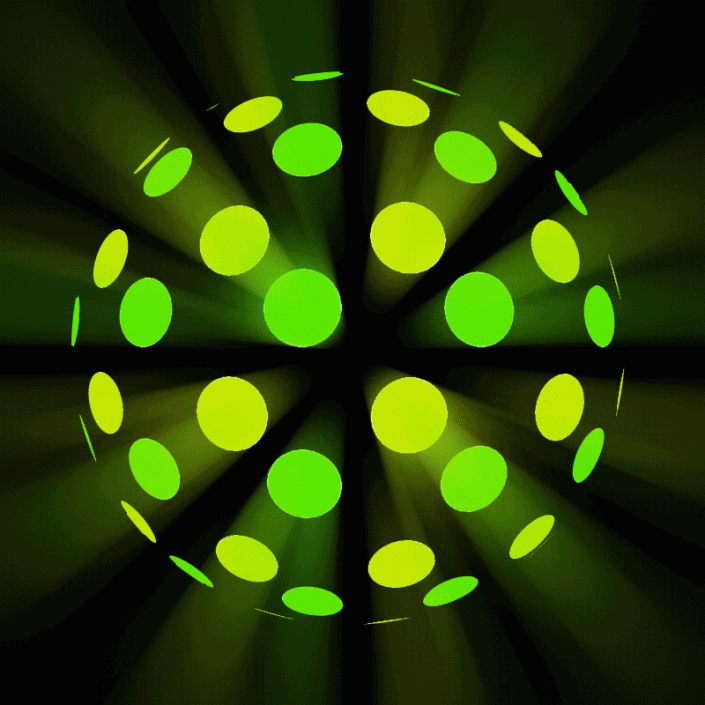 学习PS请到www.xiutujiang.com
学习PS请到www.xiutujiang.com
